インスタグラムで表示されている電話マークとは?
インスタグラムに表示されている電話マークは、音声通話をできる機能です。
Instagramアカウントを持っている相手に対して、誰にでも音声通話をかけることができます。
電話マークはインスタグラムのDM(ダイレクトメッセージ)の右上にあります。
電話マークを押すとDM相手との音声通話が始まります。
インスタグラムでのやり取りしか行っていない相手でも気軽に通話をできる便利な機能です。
インスタグラム電話の基本機能紹介
この項目では、インスタグラム電話の基本機能を紹介します。
・無料で使うことができる
・使い方の流れ
・インスタグラム電話の複数人数での使用方法
・ビデオとの使い分けができる
無料で使うことができる
インスタグラム電話はアプリのインストールから利用まで無料で使用できます。
電話代や通話料の料金は不要です。長電話をしている方は、Instagram電話に切り替えることで、節約できます。しかし、携帯会社のデータ通信容量やスマホの電気代はかかります。そのため、長電話する際はWi-Fiの利用をオススメします。
使い方の流れ
1,通話したい相手のプロフィール画面を開く
2,「メッセージ」ボタンを押し、DMの画面を開く
3,右上に表示されている電話マークを押す
4,通話したい相手に音声通話の通知がとぶ
5,相手が通話を受け入れると、音声通話が始まる
インスタグラム電話の複数人数での使用方法
複数人数で使用したい場合は、チャットルームを作成し通話します。
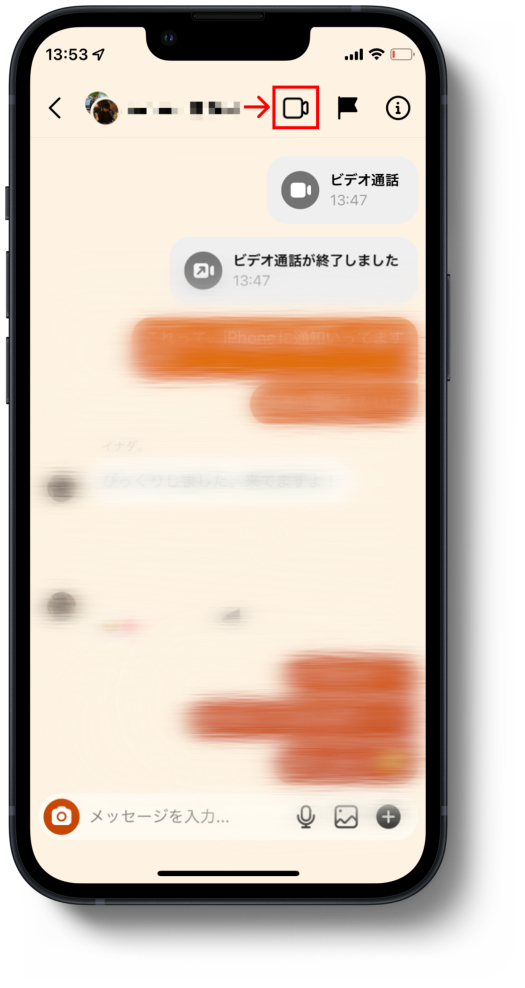
DMの画面の右上にあるチャットマークを押します。通話したいメンバーを選択し、新しいチャットルームを作成します。作成したチャットルームで電話ボタンを押すと、複数人での音声通話が始まります。複数人数で通話をする場合は先にインスタグラムのアカウント情報を共有しておくと、スムーズに通話を開始できます。
ビデオとの使い分けができる
用途に合わせてビデオとの使い分けができます。インスタグラムでは音声ボタンの右側にビデオマークがあります。ビデオ通話は画面で共有したいものがある場合や相手の表情を確認したい場合に活用できます。その一方、音声のみでの説明や短時間で用事を済ませたい場合は音声通話の利用が最適です。利用する目的に合わせて通話方法を変えてみましょう。
インスタグラム電話の便利な小技
この項目では、インスタグラム電話の便利な小技を紹介します。
・画面切り替え機能(マルチタスク機能)
・マイクのミュート機能
・カメラのオン・オフ機能
・スピーカーのオン・オフ機能
・着信拒否のブロック機能
・インスタ電話って録音できるの?
画面切り替え機能(マルチタスク機能)
音声通話中に画面を切り替えることができます。
好きなアプリを開いても、音声通話中に切れないようになっています。インスタグラムのストーリーを投稿したり、友達の投稿を見ながらでも通話を続けることができます。また、インスタグラム以外のアプリを開き、動画や音楽を楽しむこともできます。会話の途中で気になった調べものをしたい時にも便利な機能です。
マイクのミュート機能
音声通話画面を開き、マイクマークを押すとミュートにできます。
音声通話画面の上部中心にマイクマークが表示されています。マイクに斜線(\)が入っている状態がミュート中です。家族が突然部屋に入ってきた場合やグループ通話中に雑音を防ぎたい場合に使用します。ミュートにしているつもりで、ミュートになっていないこともあります。人間関係のトラブルに発展しないようにミュートの確認は必ず行いましょう。
カメラのオン・オフ機能
音声通話中にビデオマークをタップするとカメラのオン・オフを切り替えられる機能です。
音声通話画面の左から2番目の位置にビデオマークがあります。
音声通話を始めた時はビデオマークに斜線(\)がついています。1度ビデオマークをタップし、斜線を外すと、ビデオ通話に切り替わります。音声通話中に画面で共有したい商品がある場合や相手の表情を確認したくなった場合に使用します。音声通話を切らずに、カメラの切り替えができるのは便利ですね。
スピーカーのオン・オフ機能
音声通話中にスピーカーのオン・オフを切り替えられる機能です。
音声通話画面の左から3番目の位置にスピーカーマークがあります。音声通話を始めた時はスピーカーマークに斜線(\)がついています。スピーカーマークを1度タップし、斜線を外すとスピーカー状態になります。スマホから離れた位置で作業をしたり、通話相手の声が聞き取りにくかったりする時に使用すると便利です。
着信拒否のブロック機能
着信拒否をしたい相手のアカウントをブロックすると着信拒否ができます。
インスタグラムのアカウントの中には、悪質な業者や勧誘を行う企業があります。しつこく営業の音声通話がかかって来る場合や見知らぬアカウントから音声通話がくる場合は、相手のアカウントをブロックしましょう。また、今は忙しくて音声通話ができないなど一時的に着信拒否をしたい場合は、×ボタンを押しましょう。
インスタ電話って録音できるの?
現状、インスタグラムアプリに録音機能はないようです。
しかし、スマホの機能やパソコンの機能を利用して録音をすることは可能です。スマホは画面録画機能で録音ができます。スマホによって画面録画方法が異なりますので、注意しましょう。PCで録音する場合はスマホの画面をミラーリングする必要があります。ミラーリングソフトはApowerMirrorがオススメです。録音したい方は、ダウンロードしてみてください。
インスタグラムのビデオチャット機能とは?
インスタグラムのアプリを利用してビデオ通話ができる機能です。
電話番号を共有する必要がなく、気軽にビデオ通話を開始できます。画面共有やエフェクト機能があります。相手のリアクションが見たい時や共有したいコンテンツがある場合に使用します。音声通話よりも機能が多く、楽しく会話を続ける機能が充実しています。
インスタグラムのビデオチャット機能の基本機能紹介
この項目では、インスタグラムのビデオチャット機能の基本機能を紹介します。
・ビデオチャットの使い方の流れ
・ビデオチャットでの複数人数での使用方法
・ビデオチャットが使用できる相手
ビデオチャットの使い方の流れ
1,ビデオチャットしたい相手のプロフィール画面を開く
2,「メッセージ」ボタンを押し、DMの画面を開く
3,右上に表示されているビデオマークを押す
4,ビデオチャットしたい相手にビデオ通話の通知がとぶ
5,相手が通話を受け入れると、ビデオチャットが始まる
ビデオチャットでの複数人数での使用方法
複数人数での使用方法は2つあります。
・チャットルームを作成してビデオチャットルームを作成する
・ビデオチャットを2人で開始してから、招待する
チャットルームを作成してビデオチャットルームを作成する
複数人数で使用したい場合は、チャットルームを作成し通話します。
DMの画面の右上にあるチャットマークを押します。
通話したいメンバーを選択し、新しいチャットルームを作成します。作成したチャットルームでビデオボタンを押すと、複数人でのビデオチャットが始まります。
ビデオチャットを2人で開始してから、招待する
ビデオチャットを2人で開始した後に、招待ができるようになります。
ビデオチャット画面右下の追加ボタンを押すと、参加者を招待できます。
リンクのシェアもできるので、スムーズにビデオチャットを開始できます。
ビデオチャットが使用できる相手
インスタグラムアカウントを持っている相手であれば、誰にでもビデオチャットが使用できます。
フォローをしていない相手に対しても、ビデオチャットをかけることができます。
しかし、相互フォローしていない場合はDMのリクエストフォルダに表示されます。
同じく、相手からブロックされている場合も繋がらないでしょう。
そのため、芸能人や有名人へいきなりビデオチャットをして、出てもらうのはほとんど不可能です。
インスタグラムのビデオチャット機能の便利な小技
この項目では、インスタグラムのビデオチャット機能の便利な小技を紹介します。
・エフェクト・フィルター・タッチアップ機能
・画面の共有機能
・カメラのオン・オフ機能
・スピーカーのオン・オフ機能
・ビデオチャット画面って録画できるの?
エフェクト・フィルター・タッチアップ機能
ここでは「エフェクト」「フィルター」「タッチアップ機能」の3つの機能を解説します。
エフェクト機能
ビデオチャットをしながらエフェクトをかけられる機能です。
画面左側のニコちゃんマークの「エフェクト」をタップするとフィルターがかかります。エフェクトの種類は全部で50種類ほどあります。自分の頭にウサギの耳をつけたり、画面全体にハートやキラキラを出したりできます。顔色や血色を整えてくれるエフェクトもあるので、すっぴんや寝起きの時でも柔軟に対応できます。友達とお揃いのエフェクトで会話も弾みそうですね。
フィルター機能
ビデオチャットをしながらフィルターをかけられる機能です。
画面左側の真ん中の「カラーフィルター」をタップするとフィルターがかかります。好きな色のカラーフィルターをかけることができます。ピンクのフィルターや明るめのフィルター、モノクロなど好きな色を選択できます。部屋の雰囲気や肌の色を明るく見せたい時に活用できます。
タッチアップ機能
ビデオチャットをしながら明るさを調節できる機能です。
画面左側の「タッチアップ」をタップし、0~100の数値で調整します。大きい数字になるほど明るくなります。明るさだけではなく、画面が少しぼけて柔らかい印象を与えることができます。美肌に見せる効果もあります。自分の肌に合わせて調整しましょう。
画面の共有機能
ビデオチャット相手と画面を共有する機能です。ビデオチャット画面下部のメディアボタンを押し、共有したい写真や動画を選択します。選択すると画面が切り替わり、画像や動画が共有されます。インスタグラムで気になった投稿を共有して楽しむことができるそうです。
カメラのオン・オフ機能
ビデオ通話中にビデオマークをタップするとカメラのオン・オフを切り替えられる機能です。
ビデオ通話画面の左から2番目の位置にビデオマークがあります。音声通話を始めた時はビデオマークに斜線(\)がついています。1度ビデオマークをタップし、斜線を外すと、ビデオ通話に切り替わります。音声通話中に画面で共有したい商品がある場合や相手の表情を確認したくなった場合に使用します。
スピーカーのオン・オフ機能
ビデオチャットにスピーカー機能はないようです。
スマホ本体の音量調節ボタンを使用しましょう。
それでも、聞こえにくい場合は、イヤフォンや外部スピーカーの活用をオススメします。
ビデオチャット画面って録画できるの?
現状、インスタグラムアプリに録画機能はありません。
しかし、スマホの機能やパソコンの機能を利用して録画をすることは可能です。
スマホは画面録画機能で録画ができます。スマホによって画面録画方法が異なりますので、注意しましょう。
PCで録画する場合はスマホの画面をミラーリングする必要があります。ミラーリングソフトはApowerMirrorがオススメです。録画したい方は、ダウンロードしてみましょう。
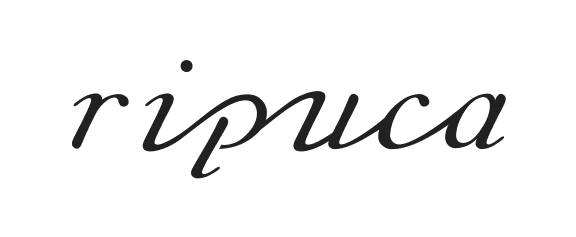










コメント